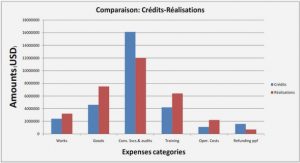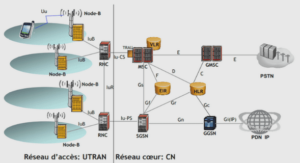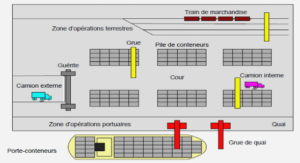Télécharger le fichier pdf d’un mémoire de fin d’études
VERIFICATION DES CONTRAINTES ET DES DEFORMATIONS
INTRODUCTION:
Après les calculs de pré dimensionnement, on compare les valeurs des contraintes effectives et admissibles. Alors il faut que :
· δz ≤ δzadmi (contrainte de compression verticale au niveau supérieur de la plate-forme).
· δt ≤ δtadmi (contrainte de traction ou contrainte tangentielle par flexion pour les matériaux blancs).
Et en ce qui concerne les matériaux, il faut vérifier si les valeurs des déformations effectives, sont inférieures à celles des déformations admissibles.
· εz ≤ εzadmi (pour les sols)
· εt ≤ εtadmi (pour les matériaux noirs) .
Donc dans le cas où on n’aurait pas ces inégalités il faut redimensionner la chaussée.
DETERMINATION DES CONTRAINTES ET DES DEFORMATIONS
Paramètres fondamentaux
Les contraintes et déformations δt, δt, εz, εt, sont déterminées à l’aide des abaques « ALIZE3 » du LCPC (annexe A), cependant il faut tenir compte:
· De la définition du corps de chaussée et condition d’interface;
· Des charges agissantes;
· Des caractéristiques des matériaux.
Corps de chaussée:
Le corps de chaussée est défini par les couches et leurs relations réciproques d’interface(glissant, non glissant, glissant partiel).
On suppose qu’il y a collage à l’interface des cas suivants :
· Des matériaux hydrocarbonés et du support;
· De la couche de fondation et de la plate-forme;
· De toutes couches d’une structure bitumineuse;
· De la couche de revêtement et de la couche de base d’une structure semi-rigide.
PRESENTATIONS THEORIQUES PROGRAMME « VCDA »
Et chaque couche sera caractérisée par les éléments suivants:
· Son épaisseur h;
· Son module d’élasticité statique E;
· Son coefficient de poisson γ.
Dans le cas du système multicouche, on peut ramener un ensemble de deux couches en une seule couche unique, si elles ont de coefficient de poisson équivalent. Dans ce cas, le système multicouche pourrait être ramené à un système bicouche équivalent, car pour l’abaque ALIZE3 les coefficients de poisson ont été pris égaux à 0,25:2 E1 1 E=E1.
On utilisera la formule: h’ = h + 0,9h 3 E 2 (01)
Avec h’: épaisseur de la couche unique,
h1, h2: épaisseurs respectives de la première et la deuxième couche,
E1, E2: modules d’élasticité respectifs de la première et de la deuxième couche,
DETERMINATION DES CONTRAINTES ET DEFORMATIONS ADMISSIBLES
Paramètres fondamentaux:
Les contraintes et déformations admissibles sont données par des formules empiriques, alors dans ce cas on fait tenir compte des éléments suivants:
· Le trafic,
· Le sol de plate forme,
· Les caractéristiques des matériaux,
· Le risque.
Trafic:
Le trafic poids lourds est l’un des paramètres prépondérants du dimensionnement des chaussées et de vérification des contraintes et des déformations, il est donc nécessaire de l’analyser en terme d’agressivité vis à vis des chaussées sur les quelles il circule. On a retenu deux(2) paramètres:
– N: trafic poids lourds à la mise en service
– Ncu: trafic poids lourds cumulé sur la durée de service choisie.
Le poids lourd est défini de diverses manières selon les méthodes utilisées, et le pays. Sachant le pourcentage des poids lourds, on peut déterminer le trafic du poids lourd à partir du trafic journalier, toutes catégories de véhicules confondues ou à partir du trafic journalier moyen qu’on obtient après compactage.
Trafic à la mise en service N:
Il est plus souvent exprimé en nombre de poids lourds ou nombre d’essieux. C’est le paramètre qui fait l’objet de mesures de prévision dans les études préalables et le plus souvent utilisé comme entrée dans les méthodes de dimensionnement des chaussées.
La détermination du trafic à la mise en service se fait par comptage, et le résultat de mesure peut être:
· le nombre de poids lourds de charge utile supérieur à 50KN (par jour et par sens de circulation),
· le nombre d’essieux de charge supérieur à 90 KN (p/j et p/s),
· le nombre de poids lourds de poids total utilisé supérieur à 35KN,
· Le nombre total de véhicules.
Quand l’unité retenue pour caractériser le trafic est le nombre de poids lourds de charge utile (cu) supérieur à 50KN par jour et par sens de circulation, le trafic t est reparti en quatre (04) classes telles que :
· t5 : 0 à 25 PL/j/sens
· t4 : 25 à 50 PL/j/sens
· t3- : 50 à 100 PL/j/sens
· t3+ : 100 à 150 PL/j/sens .
C’est le trafic en nombre cumulé d’essieux. Le trafic initial étant connu, il reste à fixer le nombre d’essieux standards Ncu qui est l’essieu isolé à roue jumelée de charge 130 KN (charge maximale légale).
Ce nombre Ncu va en fait se calculer de la façon suivante: Ncu N AC10 3 (06)
A: un facteur d’agressivité globale du trafic,
N: caractérise, le trafic moyen journalier annuel en nombre de poids lourds à l’année de mise en service,
c: facteur de cumul fonction de la durée de service et du taux de croissance
Menu « Vérifications » :
Après avoir introduit les données principales, les sous-menus du menu « Vérifications » seront activés.
Sous-menu « Déformation tangentielle » :
Cette section montre la case de dialogue « Paramètre de calcul et comparaison tangentielle 2 », une boite de dialogue de départ pour la vérification des déformations des matériaux noirs ou matériaux Bitumineux.
Sous-menu « Contrainte tangentielle » :
Cette section montre la case de dialogue « Paramètre de calcul et comparaison tangentielle 1 », une boîte de dialogue de départ pour la vérification des contraintes des matériaux traités aux liants hydrauliques.
Sous-menu « Déformation et contrainte verticale » :
Comme les deux premiers sous-menus, il sert à montrer la boîte de dialogue « Paramètre de calcul et comparaison verticale » bo îte de dialogue de départ pour les vérifications des contraintes et déformations du sol support.
Quand les vérifications sont finies les sous-menus du menu « Résultats » et menu « Note de calcul » seront activés, de même pour le sous menu imprimer.
Menu « Résultats :
Tous les trois sous menus de ce menu montrent, seulement une boîte de dialogue qui affiche les résultats de vérification. Ces boîtes en sont qu’une sorte de message.
Menus « Note de calcul » :
Données :
Cette section annule toute commande, appelle un document Word et fournir les notes de calculs pour les données principales.
Déformation tangentielle :
L’utilisation de cette section annule toute commande, appelle un document Word et y affiche, les notes de calculs pour la vérification concernant de la déformation tangentielle.
Contrainte tangentielle :
Appelle un document Word et y affiche les notes de calcul pour la vérification sur la contrainte tangentielle.
Déformation et contrainte verticale :
Comme tous les trois sous-menus, la section va ouvrir un document dans Word et fournir les notes de calcul pour la vérification des contraintes et déformations verticales.
Menu « Aide » :
Cette section possède deux sous-menus.
Sous-menu « Rubrique d’aide » :
Pour en savoir plus sur les structures de programme, les différentes étapes de son fonctionnement, le mode d’utilisation, ainsi que les théories et hypothèses utilisées, on peut utiliser le sous menu « rubrique d’aide ».
Sous-menu « A propos du programme VCDA » :
Cette section affiche le texte de présentation du programme, la boîte de dialogue est comme suit.
Boîte de message d’erreur.
Si la zone de textet est encore vide, et quand on clique sur OK, on aura le même message que dans la boîte de dialogue n°10.
Pour la planche 140 c’est-à-dire en cliquant sur le bouton radio « interface non glissant », il existe quelques valeurs de E 1/E2 qu’on ne peut pas utiliser, alors quand on rencontre ces valeurs le programme ne répondra pas, et on doit changer la valeur de E1/E2 en revenant dans le menu fichier et sous menu « nou velle donnée principale ».
Descriptions:
ELEMENT A13:
Cet élément sert à rappeler seulement le type et la nature du matériau étudié.
GROUPE A13:
Ce groupe comporte trois boîtes d’édition qui sontles suivantes:
o Déformation à 1E+06 cycles: permet d’afficher la valeur de la déformation (allongement) admissible de référence à 106 cycles (ε6), utilisés seulement pour les cas des matériaux bitumineux (noirs), masqué dans le cas des matériaux blancs; lues dans les fiches matériaux LCPC ( Annexe B)
o « Contrainte pour 1E + 06 cycles »: permet d’afficher la valeur de la contrainte de flexion pou 106 cycles (sigma6). Les deux derniers sont accessibles en cas de matériaux blancs (MTLH).
GROUPE B13:
Dans le cas des matériaux noirs, on doit s’intéresser à la température (en ° C) des matériaux et la fréquence (en Hz) pour déterminer les modules. De ce fait, le présent groupe offre trois éléments:
o La liste de température téta (°C): permet de fixer la température équivalente téta eq à partir des éléments:-10; 0; 10; 15; 20; 30; 40; en °C, ensuite le programme va afficher le module correspondant dans la boîte d’édition E(téta°C,Hz).
o La boîte d’édition « E(téta °C, Hz) »: permet d’afficher la valeur du module E10 0 10°C, cette valeur est affichée dès que la boîte de dialogue est ouverte.
o « E(téta, 10Hz) qui permet de fournir le module correspondant à la température équivalente θéq (affiché automatiquement après la sélection dans la liste de température ).
GROUPE C13:
o Risque r: sert à afficher la valeur du risque, cette valeur dépend du trafic et du matériau étudié. Elle sera affichée dès queal boîte de dialogue est ouverte.
o Fractile t: Pour afficher la valeur du fractile et il dépend du risque. Elle sera affichée quand on clique sur le bouton « calculer le fractile ».
SAISIE DES DONNEES PRINCIPALES:
Première boîte de dialogue:
Pour introduire les valeurs concernant les données, on doit passer par trois boîtes de dialogue, mais pour arriver à la première boîte onpeut suivre les deux démarches suivantes.
Premier démarche
Sur la première boîte de dialogue qui est ouverte èsd que le programme est lancé, on trouve trois boutons radios. Or c’est les deux premiers qui nous intéressent :
Cliquer le bouton radios « une nouvelle donnée principale », la case de dialogue «Localisation et choix de modèle » sera o uverte mais après avoir suivi dans une autre case de dialogue une guide de manipulation du logiciel.
Taper les noms des villes ou des villages au début et à la fin du projet sur ses zones correspondantes. Pour notre exemple on va mettre A et B.
Taper le type de la route (Route nationale : RN ou Route d’intérêt provinciale RIP ou Piste etc…) sur sa zone de texte.
Taper le PK début, et le PK fin du projet (Ici 0+000 et 15+000)
Cliquer le modèle de chaussée (L’exemple a un modèle tricouche)
Cliquer dur « suivant ».
Deuxième démarche :
Sur la même boîte de dialogue :
Cliquer sue « annuler ».
Cliquer sur le menu fichier puis sur le sous menu « Nouvelle donnée principale », on aura la même boîte de dialogue qu’à la première démarche.
On suit les même instructions qu’à la première démarche.
Deuxième boîte de dialogue :
Après avoir cliquer sur suivant on obtient la boîte de dialogue « Modèle tricouche » alors :
Pour la première couche :
Sélectionner dans la liste déroulante le revêtement ;
Sur les matériaux, sélectionner l’EDC : Enrobés dense à chaud ;
Sur le module on tape 25 000
Sur l’épaisseur on tape 4
Pour la deuxième couche :
Sélectionner dans la liste déroulante la couche de base ;
Sue le matériaux, on sélectionne le GCNT ;
Sur le module on introduit 4 000
Sur l’épaisseur on tape 20
Pour la troisième couche :
Sur le matériaux on tape « Sable limoneux CBR (18)
Sur le module 800
Le tableau de module utilisé dans le chapitre I est remplacé ici par la liste déroulante « liste des modules »
Choix de figure :
On doit choisir entre les deux figures pour le calcul des éléments du bicouche équivalent. Pour notre exemple et comme dans la première chapitre on clique sur fig 1.
Pour terminer, on clique sur suivant.
Troisième boîte de dialogue :
Premier onglet « matériaux traités utilisé »
Cliquer sur le bouton radios « EDC : enrobés dense à chaud »
Deuxième onglet « Charges agissantes et données »
Introduire la valeur de la durée de vie ou durée de service : 20 en sélectionnant sur la liste
Sélectionner sur la liste de la valeur du taux de croissance : 6
Taper la valeur du CBR : 18
Taper la valeur du trafic : 165
Pour notre exemple le CAM est déjà donné, alors nous ne calculons plus sa valeur, donc il faut taper : 1,072
Pour terminer la saisie des données principales cliquer sur « OK » .
EXEMPLE D’APPLICATION PROGRAMME « VCDA »
VERIFICATION DES DEFORMATIONS POUR LES MATERIAUX BITUMINEUX :
Quand les données principales sont toutes introduites, on aura le message : « Vous pouvez faire les vérifications en cliquant sur le menu « Vérifications ».
Pour la vérification des déformations des matériauxbitumineux, on utilise trois boîtes de dialogue.
Boîte de dialogue n°1 : « Paramètres de calcul et comparaison tangentielle 2 » :
Boîte de dialogue n°2 : « Trouvée tangentielle »
Boîte de dialogue n°3 : « Admissible tangentielle »
Si on clique sur le sous menu « déformation tangentielle » on aura tout de suite la boîte de dialogue n°1 cliquer sur « trouvée », la boîte de dialogue n°2 apparaît puis on clique sur interface non glissant (l’hypothèse qu’on a pris dans le chapitre I)
Calcul de la déformation admissible :
Pour calculer la valeur de la déformation admissible, on clique sur « admissible » puis on suit les étapes suivantes :
Choisir la température équivalent sur la liste déroulante de température, pour notre exemple on sélectionne 25 ;
Calculer le fractile ;
Puisqu’on a supposé dans le premier chapitre que le travaux est un renforcement, on clique sur le bouton radios « renf orcement » ;
Calculer les coefficients ;
Et quand on clique sur « calculer » la valeur de E 2 x e sera affichée ;
Pour revenir dans la boîte de dialogue n°1 on clique sur « OK »
Comparaison des valeurs :
On clique sur « appliquer » pour faire la comparais on et sur « résultat » pour afficher la conclusion générale (Ce bouton résultat est très intéressant dans le cas où on aurait deux matériaux bitumineux à vérifier).
Pour finir la vérification on doit cliquer sur « OK ».
VERIFICATION DES CONTRAINTES ET DEFORMATIONS VERICALES POUR LE SOL SUPPORT
Comme dans la vérification des déformations pour les matériaux bitumineux, cette vérification utilise trois boîtes de dialogue :
Boîte de dialogue n°1 : « Paramètres de calcul et comparaison verticale» :
Boîte de dialogue n°2 : « Trouvée verticale »
Boîte de dialogue n°3 : « Admissible verticale »
En cliquant sur le sous menu « déformation et contrainte verticale » on obtient la boîte de dialogue n° 1.
Le rapport de stage ou le pfe est un document d’analyse, de synthèse et d’évaluation de votre apprentissage, c’est pour cela chatpfe.com propose le téléchargement des modèles complet de projet de fin d’étude, rapport de stage, mémoire, pfe, thèse, pour connaître la méthodologie à avoir et savoir comment construire les parties d’un projet de fin d’étude.
|
Table des matières
INTRODUCTION GENERALE
PARTIE I:PRESENTATIONS THEORIQUES
INTRODUCTION
Chapitre I. ENUMERATION DE LA METHODE DE VERIFICATION D’ALIZE3
I.1. INTRODUCTION
I.2. OBJET DES ABAQUES
I.3. CHARGE TYPE
I.4. REPRESENTATION DES STRUCTURES
I.4.1. Structure Bicouche
I.4.2. Hypothèses des abaques
I.4.3. Utilisation des abaques
Chapitre II. VERIFICATION DES CONTRAINTES ET DES DEFORMATIONS
II.1. INTRODUCTION
II.2. DETERMINATION DES CONTRAINTES ET DES DEFORMATIONS
II.2.1. Paramètres fondamentaux
II.2.2. Corps de chaussée
II.2.3-Les charges agissantes
II.2.4. Les caractéristiques des matériaux
II.3. METHODE ET MODELE MATHEMATIQUE DE TRANSFORMATION DE L’ ABAQUE
II.4. DETERMINATION DES CONTRAINTES ET DEFORMATIONS ADMISSIBLES
II.4.1 Paramètres fondamentaux
II.4.2 Contraintes et déformations admissibles
PARTIE II :PRESENTATION DU PROGRAMME
Chapitre I. MENU PRINCIPAL
I.1 CHARGEMENT DU MENU
I.2 PRESENTATION – FORME ET CONTENU
I.2.1 Présentation de la Boîte de dialogue d’accueil
I.2.2 Présentation du menu principal
I.2.3.Contenu du menu principal
I.3 GESTION DU MENU PRINCIPAL
I.3.1 Menu « Fichier »
I.3.2 Menu « Vérifications »
I.3.3 Menu « Résultats
I.3.4 Menus « Note de calcul »
I.3.5. Menu « Aide »
Chapitre II. PROGRAMME DE VERIFICATION DES CONTRAINTES ET DES DEFORMATIONS D’ALIZE 3
II.1. INTRODUCTION
II.2. CASE DE DIALOGUE N°1 : « LOCALISATION ET CHOI X DU MODELE »
II.2.1 Forme et contenu
II.2.2.Descriptions
II.3 CASE DE DIALOGUE N°2 : « MODELE BICOUCHE »
II.3.1. Forme et contenu
II.3.2.Desriptions
II.4. CASE DE DIALOGUE N°3 : « SYSTEME TRICOUCHE »
II.4.1. Forme et contenu
II.4.2. Descriptions
II.5.CASE DE DIALOGUE N°4 : « MODELE QUADRICOUCHE »
II.5.1. Forme et contenu
II.5.2. Descriptions
II.6. CASE DE DIALOGUE N°5 : « SYSTEME MULTICOUCHE » :
II.6.1. Forme et contenu
II.6.2. Descriptions
II.7.CASE DE DIALOGUE N°6 : « DONNEES PRINCIPALES »
II.7.1. Forme et contenu
II.7.2. Descriptions
II.7.3. Boîte de message d’erreur
II.8. CASE DE DIALOGUE N°7 : « PARAMETRES DE CALCUL ET COMPARAISONS TANGENTIELLES (Contrainte tangentielle) »
II.8.1. Forme et contenu
II.8.2. Descriptions
II.8.3. Messages d’erreur
II.9. CASE DE DIALOGUE N° 8 : « PARAMETRES DE CALCUL S ET COMPARAISONS TANGENTIELLES 2 (déformations) »
II.9.1. Forme et contenu
II.9.2. Descriptions
II.9.3. Message d’erreur
II.10. CASE DE DIALOGUE N°9 : « PARAMETRES DE CALCUL ET COMPARAISONS VERTICALES »
II.10.1 Forme et contenu
II.10.2. Descriptions
II.10.3. Boîte de message d’erreur
II.11. CASE DE DIALOGUE N°10: »CONTRAINTE ET DEFORMA TION VERTICALE DANS UN SYSTEME BICOUCHE »
II.11.1. Forme et contenu
II.11.2. Descriptions
II.11.3. Boîte de message d’erreur
II.12. CASE DE DIALOGUE N°11: « CONTRAINTE TANGENTI ELLE DANS UN SYSTEME BICOUCHE »
II.12.1. Forme et contenu
II.12.2.Descriptions
II.12.3. Boîte de message d’erreur
II.13 CASE DE DIALOGUE N°12 « DEFORMATION TANGENTIE LLE DANS UN SYSTEME BICOUCHE »
II.13.1. Forme et contenu
II.13.2. Descriptions
II.13.3. Boîte de message d’erreur
II.14. CASE DE DIALOGUE N°13 : « VALEURS DES CONTRA INTES ET DEFORMATIONS TANGENTIELLES ADMISSIBLES »
II.14.1:Forme et contenu
II.14.2. Descriptions
II.14.3 Boîte de message d’erreur
II.15 CASE DE DIALOGUE N°14: « VALEURS DES CONTRAINT ES ET DEFORMATIONS ADMISSIBLE VERTICALES »
II.15.1 Forme et contenu
II.15.2. Descriptions
II.15.3. Boîte de message d’erreur
II.16. CASE DE DIALOGUE « Aide »
II.16.1. Forme et contenu
II.16.2. Descriptions
II.17. CASE DE DIALOGUE « Abaques »
II.17.1. Forme et contenu
II.17.2. Descriptions
PARTIE III :EXEMPLE D’APPLICATION DU PROGRAMME
CHAPITRE I : CALCULS MANUELS
I.1. LES DONNEES PRINCIPALES
I.1.1. Corps de chaussées
I.1.2. Trafic
I.1.3. Durée de vie et taux de croissance
I.2. CALCULS DES EPAISSEURS ET MODULES EQUIVALENTS
I.3. CALCULS DES DEFORMATIONS ET DES CONTRAINTES DU SOL SUPPORT OU DE LA COUCHE GRANULAIRE
I.3.1. contraintes et déformation effectives
I.3.2 contraintes et déformations admissibles
I.4 CALCULS DES DEFORMATIONS POUR LES MATERIAUX BITUMINEUX
I.4.1 Déformation effective
I.4.2 Déformation admissible εt admis
I.5 COMPARAISONS DES VALEURS
CHAPITRE II : UTILISATIN DU LOGICIEL
II.1. SAISIE DES DONNEES PRINCIPALES
II.1.1 Première boîte de dialogue
II.1.2 Deuxième boîte de dialogue
II.1.3 Troisième boîte de dialogue
II.2 VERIFICATION DES DEFORMATIONS POUR LES MATERIAUX BITUMINEUX
II.2.1 Calcul de la déformation effective il faut
II.2.2 Calcul de la déformation admissible
II.2.3 Comparaison des valeurs
II.3 VERIFICATION DES CONTRAINTES ET DEFORMATIONS VERICALES POUR LE SOL SUPPORT
II.3.1 Déformation et contrainte verticale effective
II.3.2. Déformation et contrainte verticale admissible
II.3.3. Comparaison
II.4 NOTE DE CALCUL
CONLUSION
CONCLUSION GENERALE
Télécharger le rapport complet